- Mwandishi Jason Gerald [email protected].
- Public 2024-01-31 09:39.
- Mwisho uliobadilishwa 2025-01-23 12:48.
WikiHow inafundisha jinsi ya kubadilisha ikoni za programu kwenye kompyuta yako, simu, au kompyuta kibao. Kwa kubadilisha ikoni za programu, unaweza kubinafsisha skrini yako ya nyumbani au eneo-kazi na picha na rangi ambazo zinalingana na masilahi yako na uzuri. Unahitaji programu ya mtu wa tatu kubadilisha ikoni za programu kwenye vifaa vya Android, lakini ikiwa unatumia iPhone au iPad (iOS 14 au baadaye), kompyuta ya Windows, au kompyuta ya Mac, unaweza kubadilisha ikoni bila programu zozote za ziada.
Hatua
Njia 1 ya 4: Kwenye iPhone na iPad
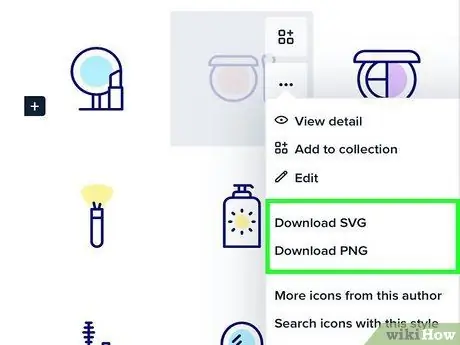
Hatua ya 1. Hifadhi ikoni unayotaka kutumia kwenye matunzio ya picha ya kifaa chako
Ikiwa umesasisha iPhone yako au iPad kuwa iOS 14 au baadaye, hauitaji kupakua programu ya mtu wa tatu kubadilisha ikoni za programu! Anza kwa kutafuta ikoni au picha kutoka kwa wavuti na kuihifadhi kwenye kifaa chako. Kawaida, unaweza kuhifadhi picha kwa kugusa na kushikilia picha, kisha uchague Hifadhi Picha ”.
- Ikiwa haujui uanzie wapi, tumia kifungu cha utaftaji "aikoni nzuri za iPhone" kwa chaguo za aikoni, au tembelea tovuti ya Picha za Google kutafuta mhusika, kitu, au picha yoyote unayotaka. Unaweza pia kutembelea wavuti ya kupakua ikoni kama Icons8 au Flaticon. Ikiwa unatumia tovuti ya kupakua aikoni ya bure, hakikisha unapakua ikoni kama faili ya-p.webp" />
- Ikiwa unajisikia ubunifu, tengeneza ikoni zako mwenyewe kutoka mwanzoni kupitia programu ya muundo wa bure kama Photoshop.
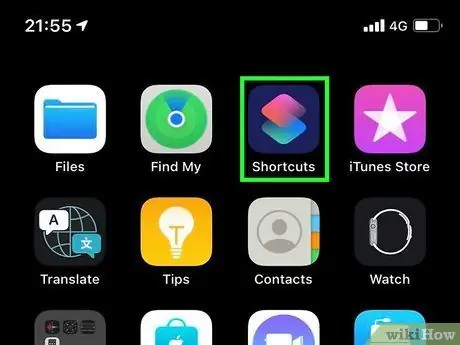
Hatua ya 2. Fungua programu ya Njia za mkato kwenye iPhone yako au iPad
Programu ya Njia za mkato imewekwa na aikoni ya hudhurungi ya hudhurungi iliyo na mraba wa rangi ya waridi na kijani ndani. Unaweza kuipata kwenye skrini ya nyumbani au kwenye folda ya "Uzalishaji na Fedha" kwenye maktaba ya programu.
Kwa kuwa utaunda njia ya mkato ya programu, hautaona beji ya arifa kwenye ikoni
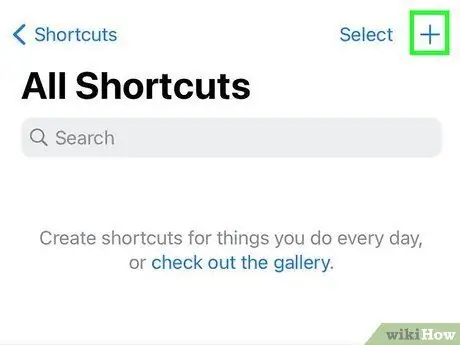
Hatua ya 3. Gusa +
Iko kona ya juu kulia ya skrini.
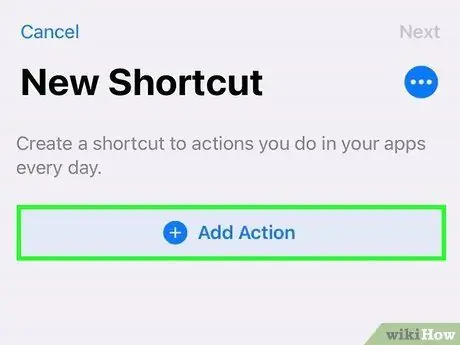
Hatua ya 4. Gusa Ongeza Kitendo
Ukurasa unaoonyesha mapendekezo na upau wa utaftaji utaonyeshwa.
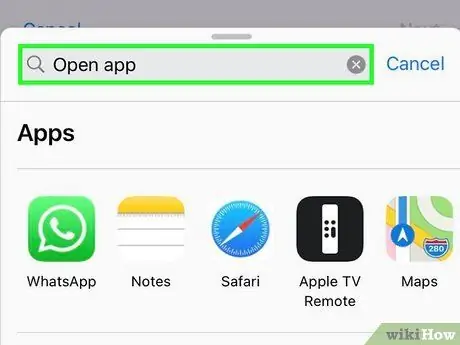
Hatua ya 5. Andika programu wazi kwenye mwambaa wa utafutaji
Orodha ya matokeo ya utaftaji itaonyeshwa.
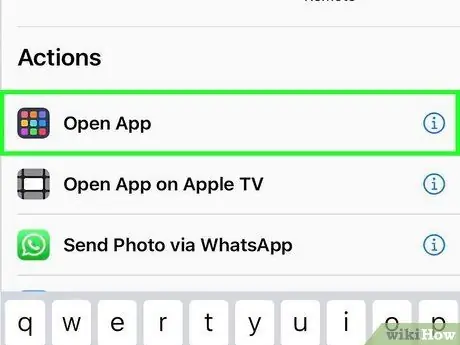
Hatua ya 6. Gonga Fungua Programu chini ya sehemu ya "Vitendo"
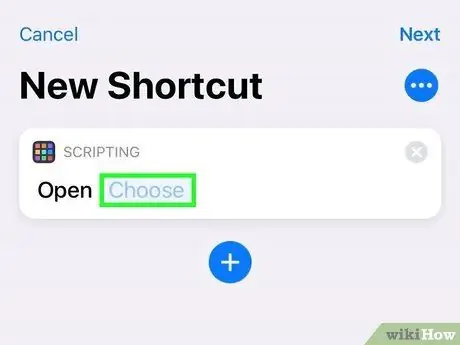
Hatua ya 7. Gusa Chagua na uchague programu tumizi
Baada ya hapo, programu iliyochaguliwa itaongezwa kwenye kisanduku kilicho juu ya skrini.
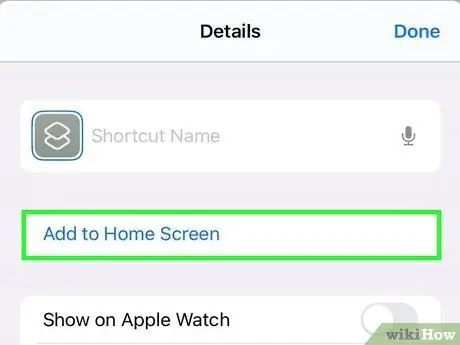
Hatua ya 8. Gusa ••• na uchague Ongeza kwenye Skrini ya Kwanza.
Ni ikoni ya nukta tatu kwenye kona ya juu kulia ya skrini. Onyesho la hakikisho la ikoni ya njia ya mkato litaonyeshwa baada ya hapo.

Hatua ya 9. Chagua ikoni mpya kuwakilisha programu
Hapa kuna jinsi:
- Gusa ikoni ya pedi ya kuchora karibu na "Njia mpya ya mkato 1", chini ya skrini.
- Gusa " Chagua Picha ”Kufungua picha.
- Chagua picha unayotaka kutumia kama ikoni. Ikiwa picha haijawekwa mraba, fuata maagizo kwenye skrini ili kuipanda.
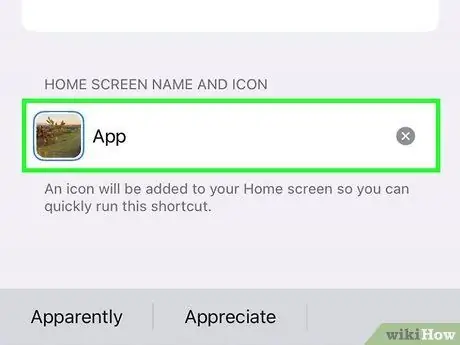
Hatua ya 10. Badilisha "Njia ya mkato mpya 1" na jina la programu
Jina ambalo limechapishwa litakuwa jina la kuonyesha la programu kwenye skrini ya nyumbani.
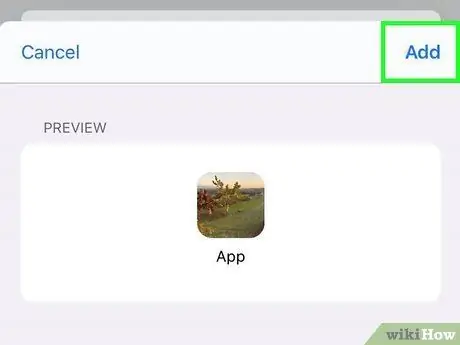
Hatua ya 11. Gonga Ongeza kwenye kona ya juu kulia ya skrini
Aikoni mpya ya programu sasa imeonyeshwa kwenye skrini ya kwanza.
- Ili kuzindua programu, gusa ikoni mpya kwenye skrini ya kwanza kufungua njia ya mkato, kisha uchague jina la programu hiyo.
- Ili kuongeza ikoni nyingine, rudi kwenye programu ya Njia za mkato, ongeza kitendo kipya kufungua programu inayotakikana, na uchague ikoni mpya kama hapo awali.
Njia 2 ya 4: Kwenye Kifaa cha Android
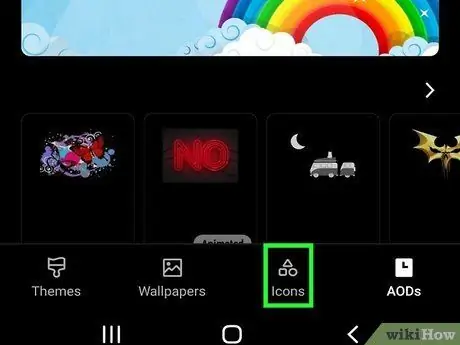
Hatua ya 1. Jaribu pakiti ya ikoni kutoka Samsung Galaxy
Ikiwa huna simu ya Samsung au kompyuta kibao, nenda kwenye hatua inayofuata. Walakini, ikiwa unatumia kifaa kama hicho, unaweza kutafuta ikoni za bure na kuzitumia kuchukua nafasi ya ikoni za zamani kwenye kifaa kwa urahisi sana. Hapa kuna jinsi:
- Gusa na ushikilie eneo tupu kwenye skrini ya kwanza na uchague “ Mada ”.
- Chagua " Aikoni ”.
- Telezesha kidole kwenye skrini ili uone ikoni zote na uchague pakiti ya ikoni ili uiangalie. Pakiti zingine (lakini sio zote) ni bure kutumia.
- Gusa " Pakua ”(Ikiwa ni bure) au kitufe cha bei (ikiwa kimelipwa) na fuata maagizo kwenye skrini ili uthibitishe.
- Ili kubadilisha ikoni ya programu kuwa ile uliyopakua, gusa na ushikilie eneo tupu kwenye skrini, chagua " Mada ", gusa" Aikoni, na uchague " ukurasa wangu ”Katika kona ya juu kulia ya skrini. Gusa " Aikoni ”Chini ya sehemu ya" Mambo Yangu ", chagua aikoni ya kubadilisha, na uguse" Tumia ”.
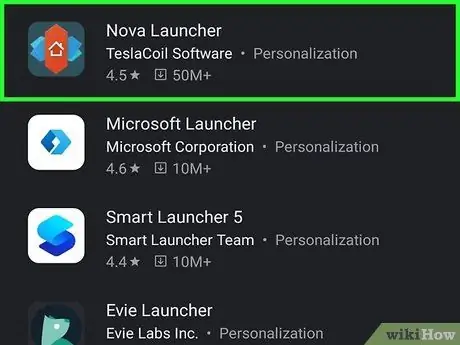
Hatua ya 2. Sakinisha kizindua mpya
Kwa kuwa Android ni moja wapo ya mifumo rahisi ya kufanya kazi kurekebisha, kuna angalau mamia ya njia za kubadilisha ikoni. Njia moja rahisi unayoweza kujaribu ni kusanidi programu mpya ya kifungua programu au kifungua programu ambayo ni mpangilio wa skrini ya nyumbani inayoweza kubadilishwa kwa kifaa. Unapotumia programu ya kifungua programu ya mtu wa tatu, kwa kawaida unaweza kusakinisha pakiti anuwai za aikoni ili uweze kurekebisha mambo zaidi ya kifaa chako kuliko kipengee cha muundo uliojengwa wa simu yako au kompyuta kibao.
- Vifaa vingine vya Android vinasaidia pakiti anuwai za aikoni zaidi ya chaguzi chaguomsingi. Jaribu kutafuta ukitumia mfano wa kifaa chako na kifungu "vifurushi vya ikoni" ili uone chaguo zipi zinapatikana.
- Ili kutafuta programu mpya ya kifungua programu, nenda kwenye Duka la Google Play na utumie neno "Launcher". Gusa programu kusoma maoni yake na uone kijisehemu. Hapa kuna chaguzi maarufu zinazounga mkono pakiti anuwai, zote za bure na malipo: Evie (bure kabisa!), Launcher ya Nova (bure, na huduma zingine zilizolipwa), Kizindua Kazi (bure, na huduma zingine zilizolipwa), na Launcher ya Apus.
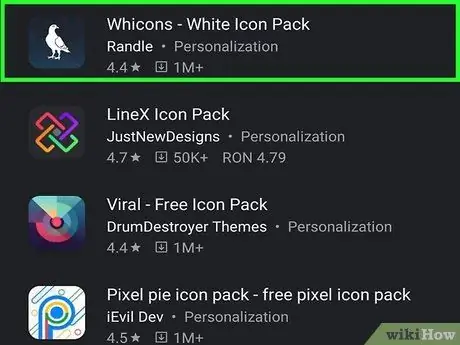
Hatua ya 3. Pakua pakiti ya ikoni ya programu ya kifungua programu
Baada ya kusanikisha programu ya kifungua programu, vinjari mipangilio ili uone ikiwa kuna sehemu ya kujitolea ya kupakua vifurushi vya ikoni. Ikiwa huwezi kupakua pakiti za ikoni kutoka kwa programu ya kifungua programu moja kwa moja, nenda kwenye Google Play na uandike jina la programu ya kifungua programu, pamoja na kifungu "vifurushi vya ikoni". Ikiwa unatumia programu maarufu ya kifungua programu, unaweza kupata chaguo nyingi za bure (na zilizolipwa).
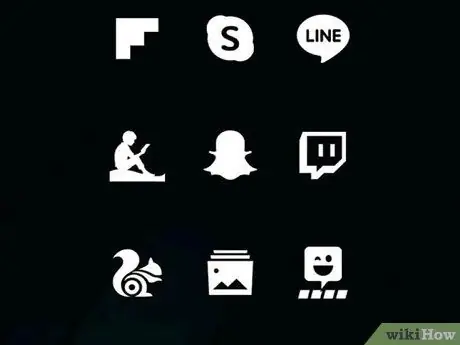
Hatua ya 4. Tumia pakiti ya ikoni kwenye kifungua
Wakati mwingine, unaweza hiari kutumia ikoni kwa kugusa na kushikilia eneo tupu kwenye skrini ya nyumbani, kisha uchague " Badilisha kukufaa "au" Aikoni " Unaweza pia kubonyeza na kushikilia ikoni ya programu, kisha uchague chaguo kuibadilisha. Programu nyingi za uzinduzi hufanya iwe rahisi kwa watumiaji kubadilisha ikoni, lakini hatua za kufuata ni tofauti kwa kila programu. Kuwa na wakati mzuri!
Njia 3 ya 4: Kwenye Kompyuta ya Windows
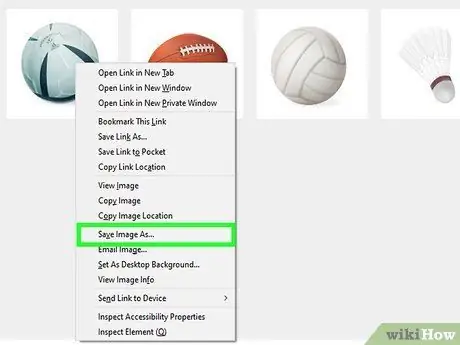
Hatua ya 1. Pakua au unda ikoni mpya
Aikoni kwenye Windows ziko katika muundo wa ICO, lakini ikiwa una faili ya PNG, unaweza kuibadilisha kwa kutumia huduma ya ubadilishaji mkondoni kama ConvertICO. Ikiwa hautaki kuunda ikoni kutoka mwanzoni, tembelea wavuti ya kupakua ikoni ya bure kama Flaticon ili uweze kupakua pakiti za picha nzuri ambazo zinaweza kubadilishwa kuwa fomati ya ikoni ya Windows. Baadhi ya tovuti mbadala za kutembelea ni pamoja na Findicons, Graphic Burger, na Icon Archive.
Programu zingine huja na ikoni kadhaa zilizojengwa ambazo unaweza kuchagua. Ikiwa hautaki kupakua aikoni mpya, unaweza kupata aikoni mbadala na hatua zifuatazo
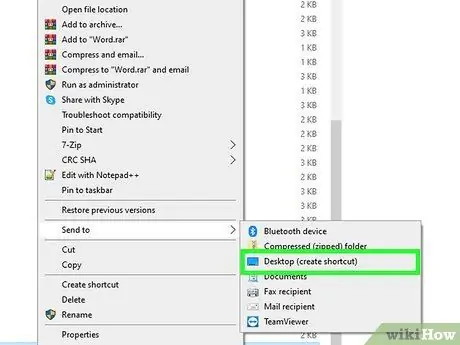
Hatua ya 2. Unda njia ya mkato ya eneo-kazi kwa ikoni unayotaka kuunda
Kwa njia hii, unaweza kurekebisha ikoni kwenye eneo-kazi:
- Bonyeza kitufe cha Windows kufungua menyu ya "Anza" na utembeze kwa programu inayotakiwa.
- Bonyeza kulia kwenye programu, chagua " Zaidi, na bonyeza " Fungua eneo la faili " Programu itafunguliwa kwenye folda mpya.
- Bonyeza kulia kwenye programu na uchague " Tuma kwa ” > “ Desktop (tengeneza njia ya mkato) " Njia ya mkato ya programu itaongezwa kwenye eneo-kazi.
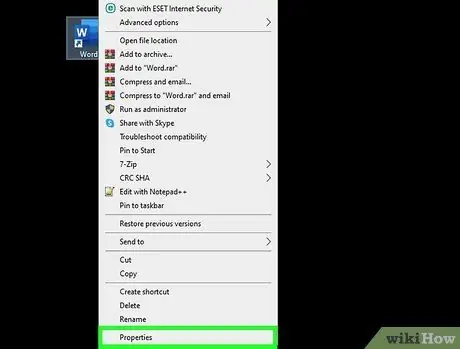
Hatua ya 3. Bonyeza kulia njia ya mkato kwenye eneo-kazi na uchague Sifa
Dirisha la mazungumzo la "Mali" litafungua na kuonyesha kichupo cha "Njia ya mkato".
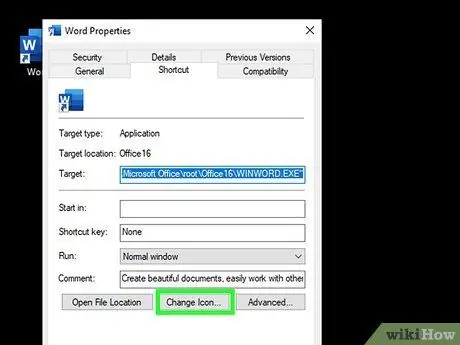
Hatua ya 4. Bonyeza kitufe cha Badilisha Ikoni
Iko chini ya dirisha.
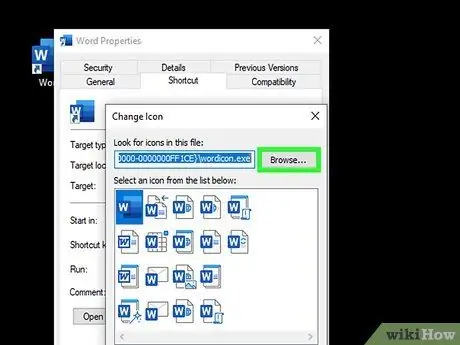
Hatua ya 5. Chagua ikoni inayotaka (ikiwa unaiona) au bonyeza Vinjari
Ukiona ikoni inayotakiwa, chagua ikoni na bonyeza " sawa " Ikiwa sivyo, bonyeza " Vinjari ”Kutafuta ikoni uliyopakua.
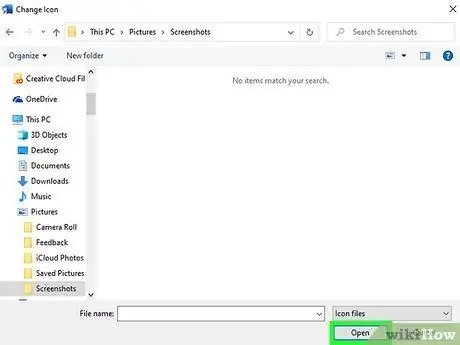
Hatua ya 6. Chagua ikoni na bofya Fungua
Fungua folda iliyo na faili ya ikoni (katika umbizo la. ICO) kuichagua. Ikoni itaongezwa kwenye dirisha lililopita.
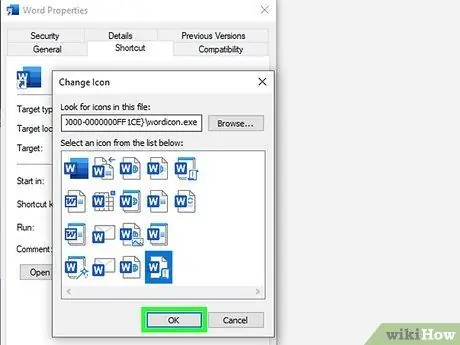
Hatua ya 7. Bonyeza sawa kuchagua aikoni
Unahitaji pia kubonyeza “ sawa ”Mara ya pili kuokoa mabadiliko. Aikoni ya programu itabadilika kuwa ikoni uliyochagua.
Njia ya 4 kati ya 4: Kwenye Kompyuta ya Mac
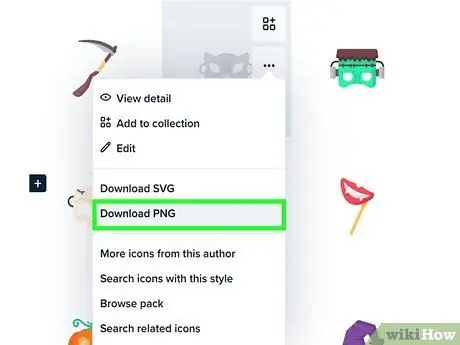
Hatua ya 1. Pakua faili ikoni kwenye kompyuta yako
Ikoni ya Mac lazima iwe katika muundo wa. INCS kwani itabadilisha picha kiatomati kwa saizi inayofaa. Tembelea tovuti za kupakua ikoni kama Flaticon na Findicons. Hata ukikutana na seti za ikoni ambazo haziko katika muundo wa INCS, unaweza kubadilisha faili zako za-p.webp
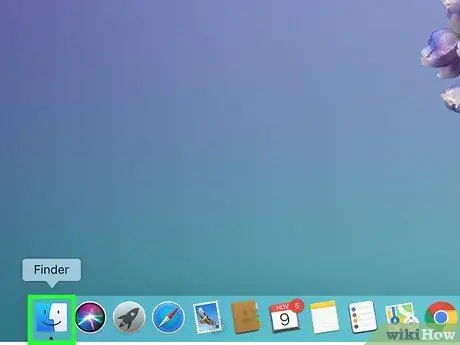
Hatua ya 2. Fungua Kitafutaji
Programu hii imewekwa alama ya ishara ya uso ya tabasamu ya toni mbili upande wa kushoto wa Dock.
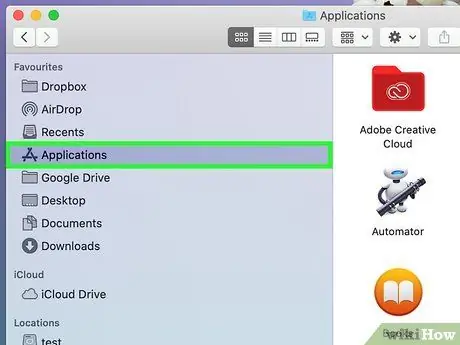
Hatua ya 3. Fungua folda ya "Maombi"
Folda hii iko kwenye kidirisha cha kushoto cha kidhibiti cha Kitafuta.
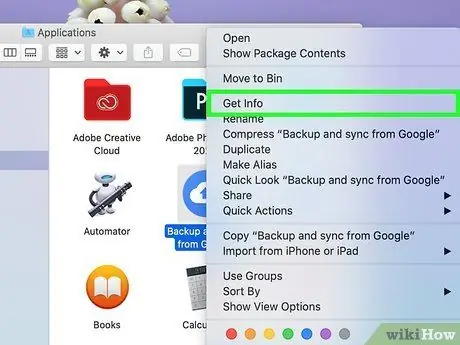
Hatua ya 4. Bonyeza kulia ikoni ya programu unayotaka kubadilisha na uchague Pata Maelezo
Jopo la maelezo litafunguliwa na ikoni inayotumika kwenye kona ya juu kushoto.
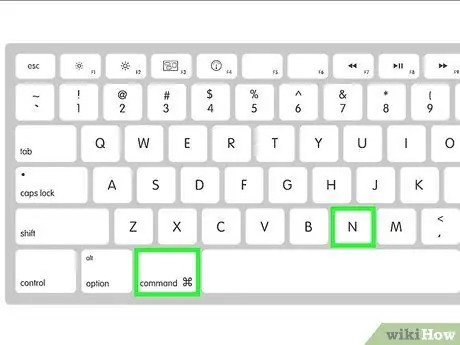
Hatua ya 5. Bonyeza Amri + N kufungua kidirisha kipya cha Kitafutaji
Utahitaji kuwa na windows mbili za Kitafutaji kufunguliwa kwa wakati mmoja ili njia hii ifanye kazi.
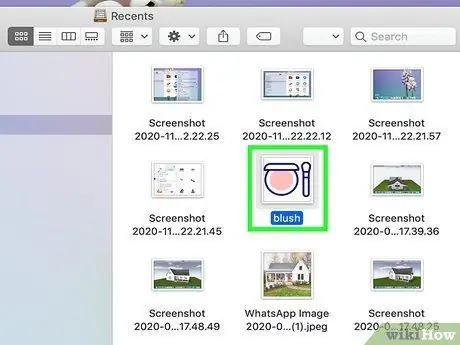
Hatua ya 6. Pata ikoni unayotaka kutumia kama mbadala
Fungua tu folda ya kuhifadhi ikoni ili uweze kuona faili za ikoni.
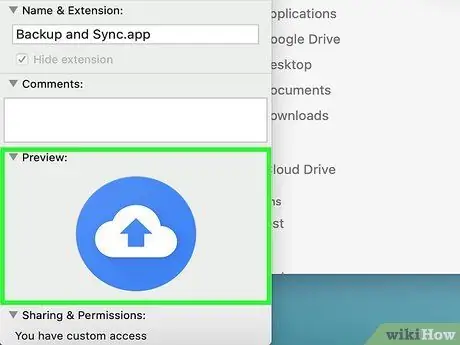
Hatua ya 7. Buruta faili mpya ya ICNS kwenye ikoni ya zamani
Unapoweka ikoni mpya kwenye ikoni ya zamani, utaulizwa kuweka nenosiri la msimamizi ili uthibitishe. Mara baada ya kuthibitishwa, ikoni mpya iko tayari kutumika.






